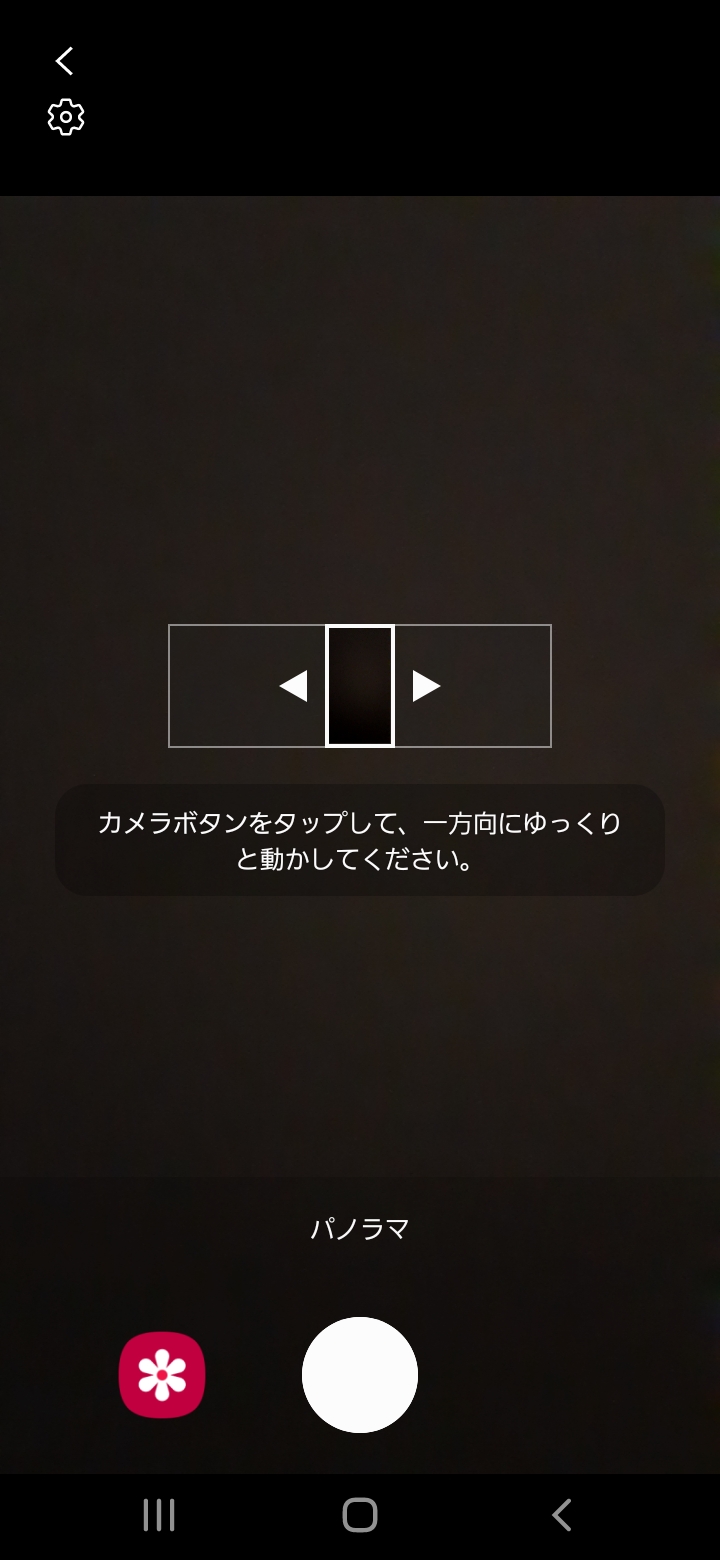【Galaxy】キレイな写真を撮るコツ♡編集・転送・印刷方法もご紹介
サムスン製スマホの「Galaxy」には、高性能なカメラや便利なカメラ機能が備わっています。
カメラ機能を上手く使いこなせば、シャッターボタンを押すだけでキレイな写真を撮影できますよ。
今回は、Galaxyでキレイな写真を撮るコツや、写真の編集・転送・印刷方法をご紹介していきます!
Contents[OPEN]
【Galaxy】キレイな写真を撮りたい♡カメラの機能を活用♪
Galaxyのカメラには、「選択フォーカス機能」や「美顔モード」など様々な機能が備わっています。
これらの機能を活用すれば、誰でも簡単にキレイな写真を撮影できます。
グリッドラインは「オン」にしよう
Galaxyでキレイな写真を撮るなら、「グリッドライン」は「オン」にしておきましょう。
「グリッドライン」をオンにすると、カメラの画面に白い線(グリッドライン)が表示されます。
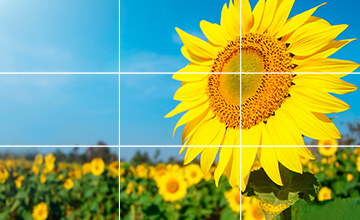
グリッドラインは、写真をバランス良く撮影するための補助線で、これを意識して写真の構図を決めれば、キレイな写真に仕上がります。
この機能は初期状態だとオフになっているので、表示させたい場合は以下の手順で設定をオンにしてください。
「カメラ」アプリを起動します。
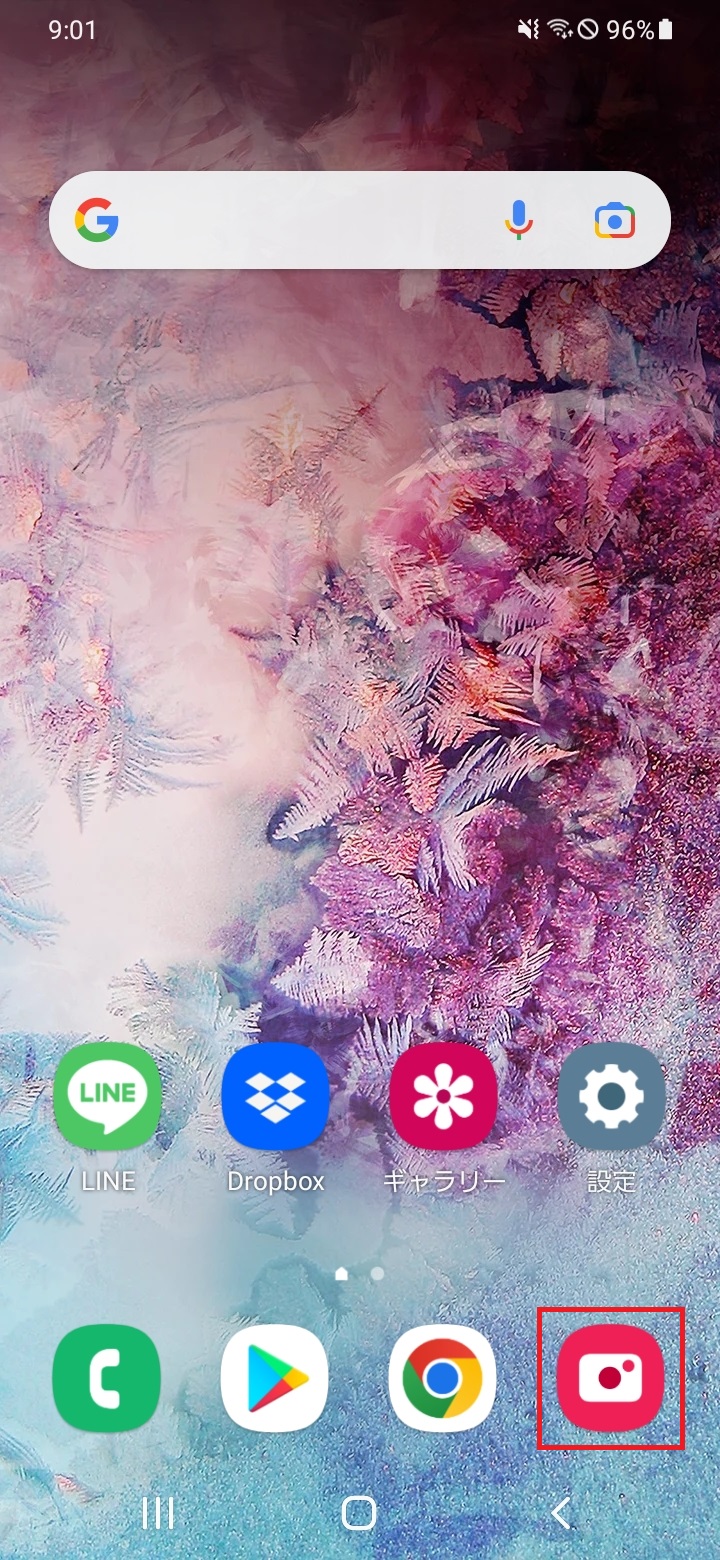
画面左上の歯車アイコンをタップしましょう。
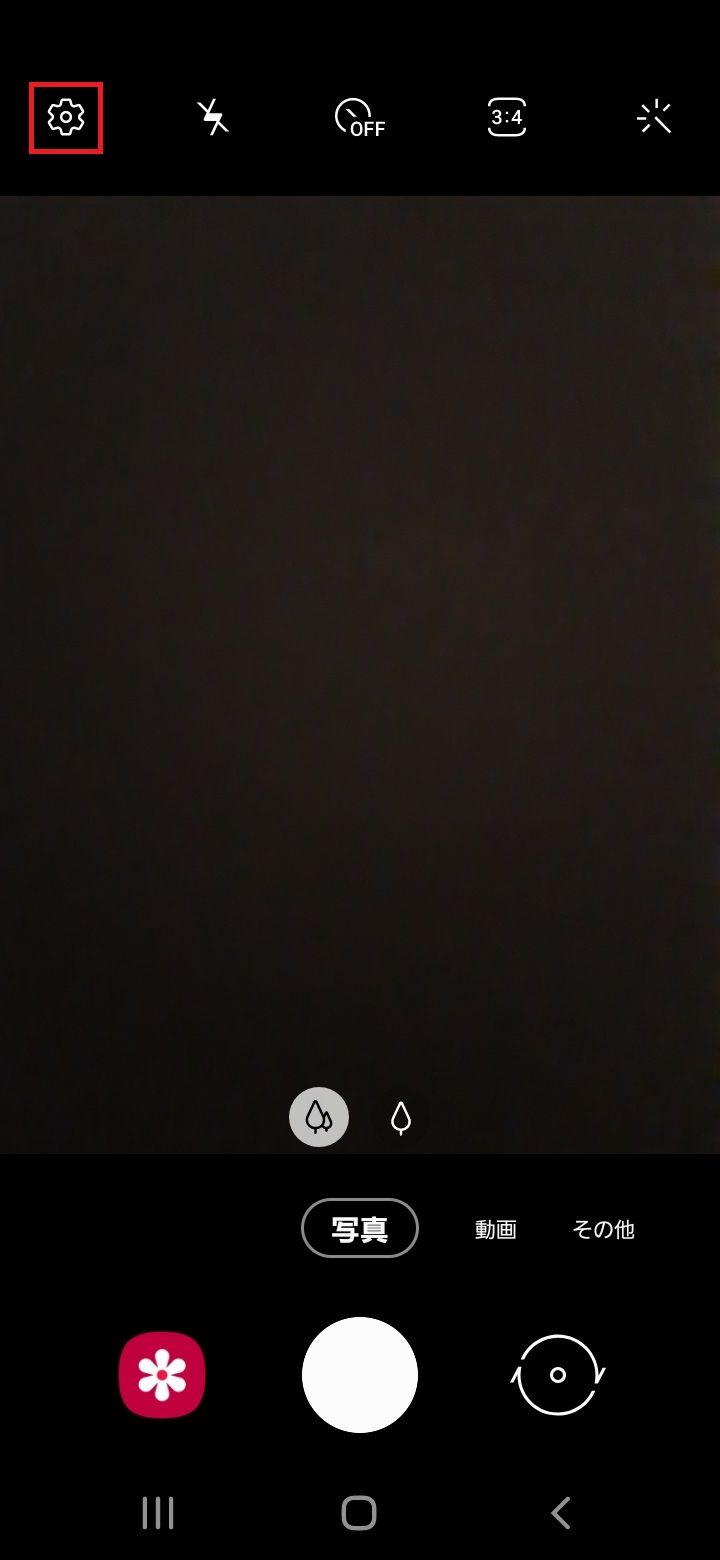
「グリッドライン」のスイッチをオンにしてください。
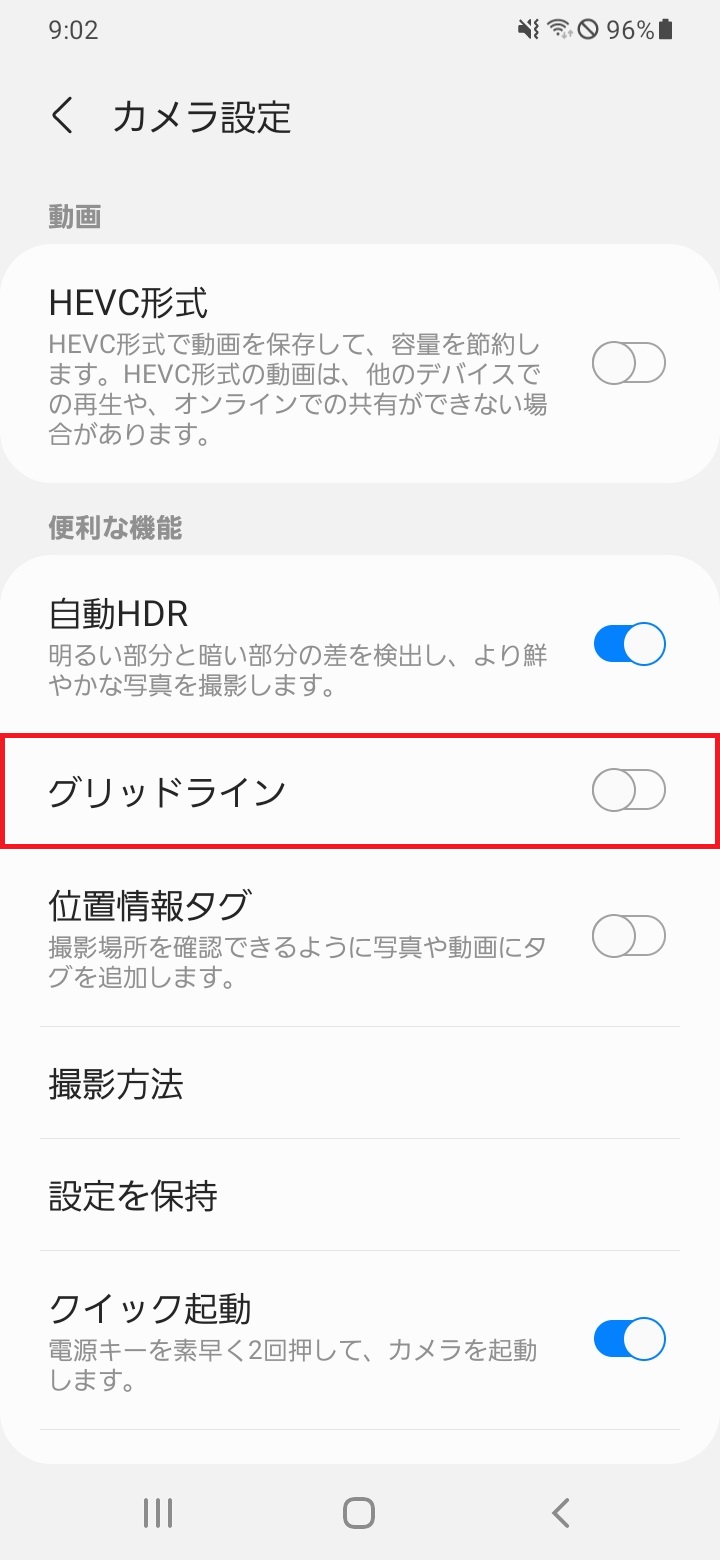
これで、設定完了です。
「選択フォーカス」でピントを切り替え!
「選択フォーカス」とは、デジタル一眼レフカメラのように背景をぼかせる機能のことです。
被写体をタップするだけで自動的にピントが合い、背景をぼかすことができるので、カメラ初心者でもハイクオリティな写真に仕上げられます。
「選択フォーカス」を使って写真を撮影する手順は、以下の通りです。
- 「カメラ」アプリを起動。
- 画面を左から右へスワイプ。
- 「選択フォーカス」をタップ。
- 被写体との距離をスマホから50cm以内に調整。
- 被写体をタップしてピントを合わせる。
- シャッターボタンをタップ。
これで撮影完了です。
ちなみに、一部の機種では撮影後でもピントの位置を変更できます。
「美顔モード」で人物をキレイに♡
Galaxyの一部機種には、「美顔モード」という人物をよりキレイに撮影できる機能が備わっています。
インカメラに切り替えて「美顔モード」を選択すれば、肌のトーンや目の大きさ、輪郭の大きさなどを調整できるようになります。
「美顔モード」を使って写真を撮影する手順は、以下の通りです。
- 「カメラ」アプリを起動。
- 画面右上の編集アイコンをタップ。
- 「フェイス」をタップ。
- 肌のトーンや目の大きさなどを調整。
- 調整できたら、シャッターボタンをタップ。
これで、撮影完了です。
「パノラマモード」で迫力の写真を撮ろう!
Galaxyには、広い範囲を撮影できる「パノラマモード」という機能が備わっています。
「パノラマモード」へ切り替えて、一定方向にゆっくりとスマホを動かしていけば、簡単に迫力のあるパノラマ写真を撮影できます。
この機能を使って写真を撮影するには、まず「カメラ」アプリを起動します。
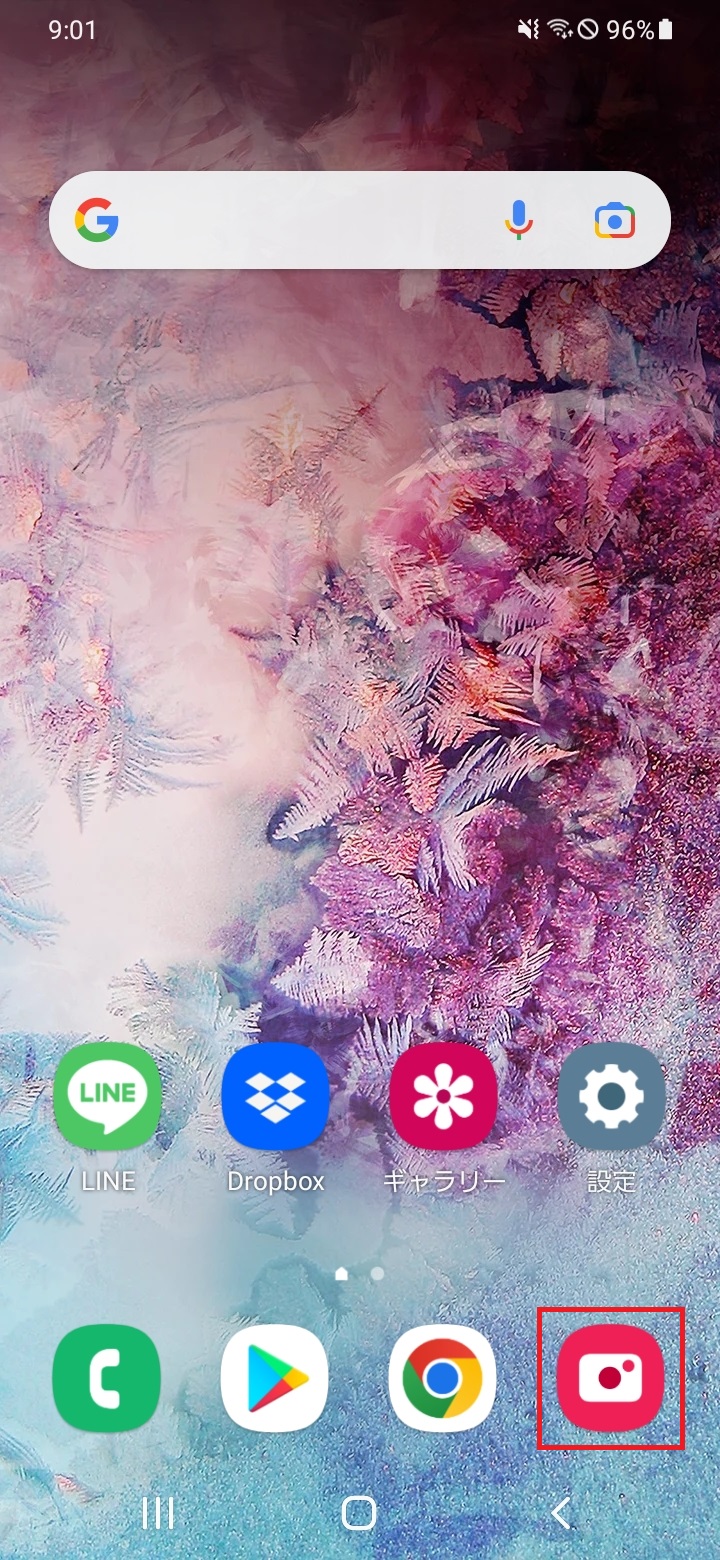
「その他」をタップしましょう。
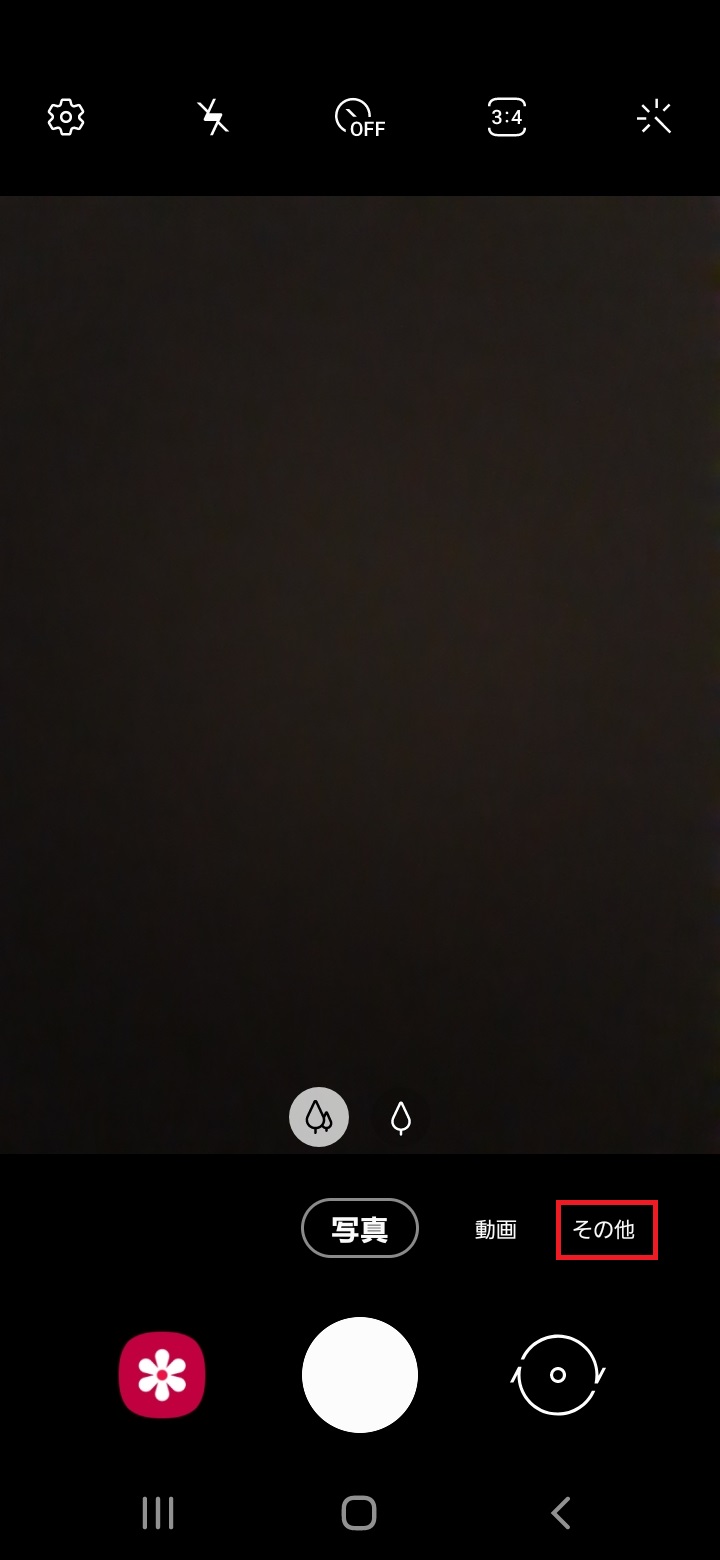
「パノラマ」をタップしてください。
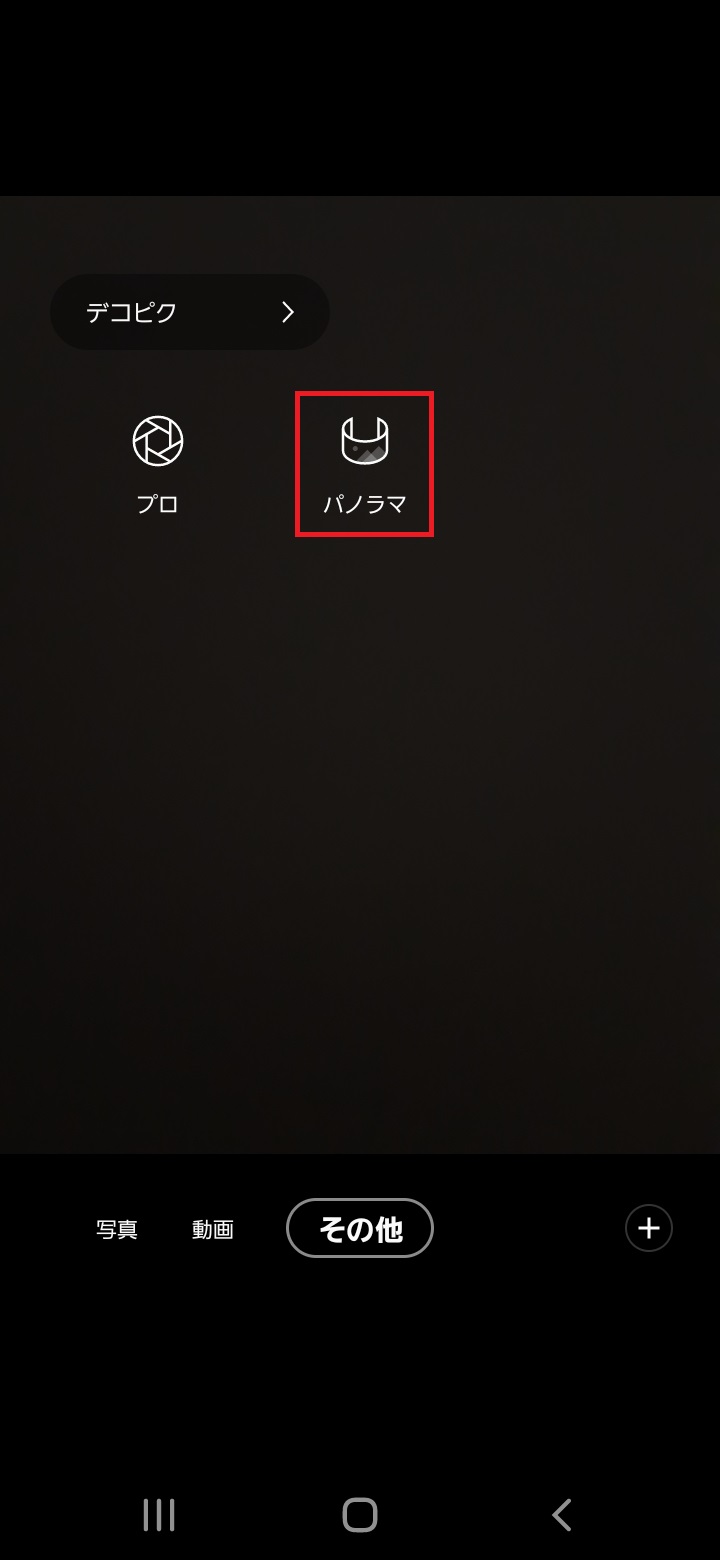
シャッターボタンをタップしたら、一定方向にスマホをゆっくりと動かしていきます。